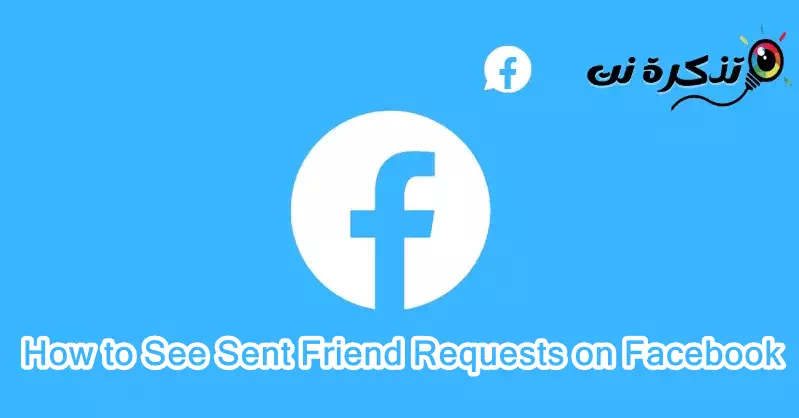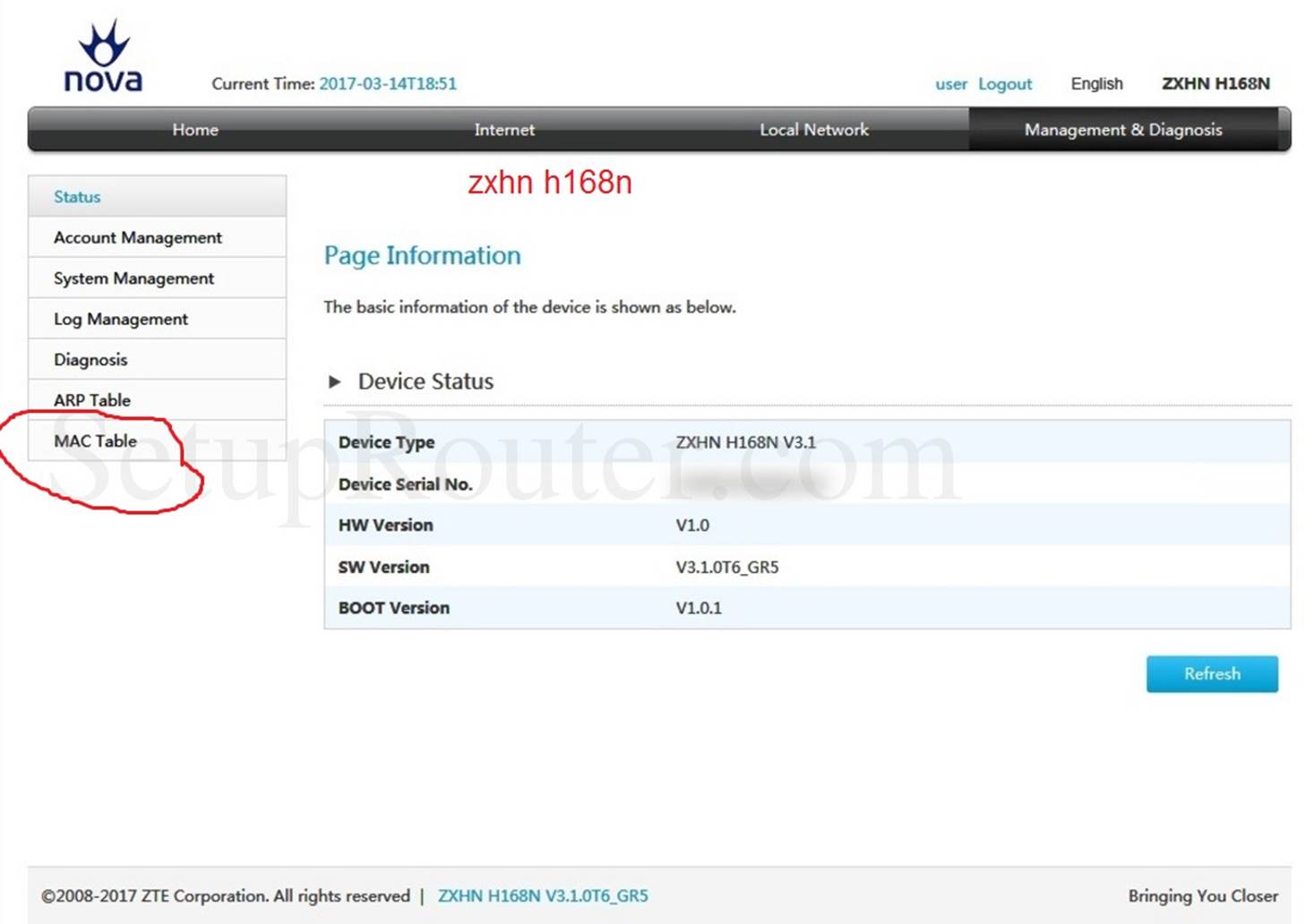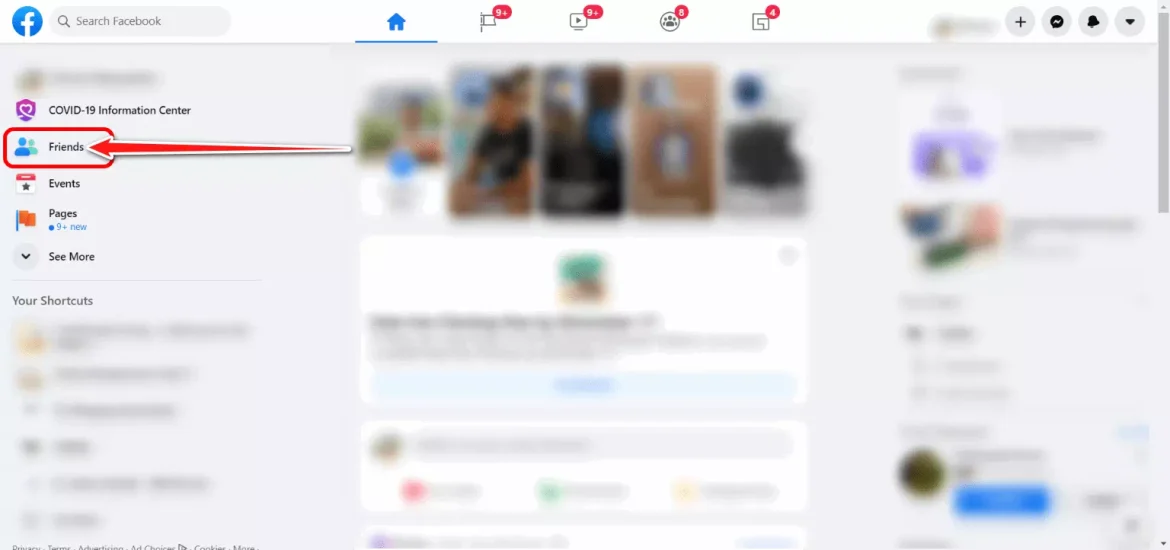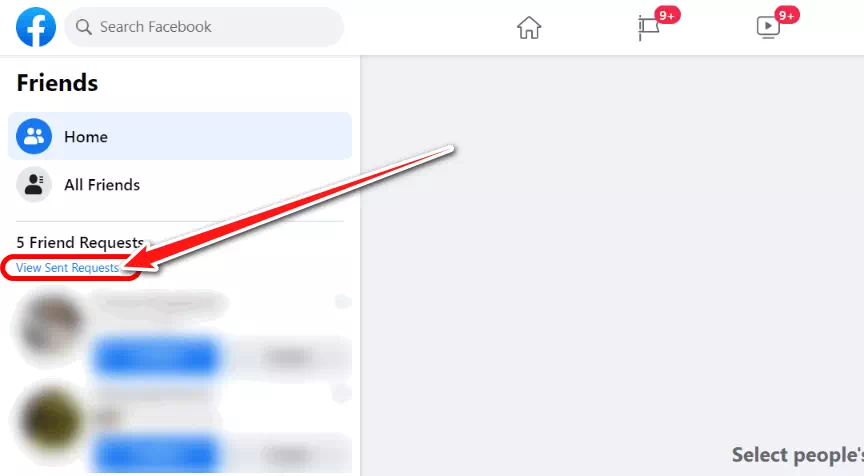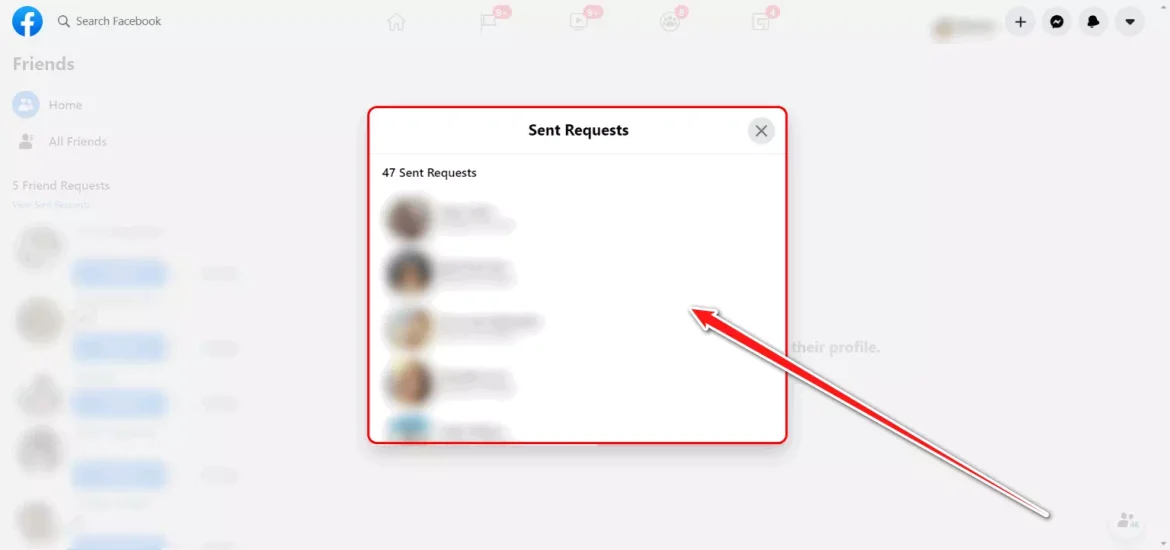나를 알게 Facebook 계정을 통해 보낸 친구 요청을 보는 방법 전화와 컴퓨터를 사용하여 단계별로.
오늘날의 소셜 미디어 세계에서 Facebook은 커뮤니케이션 및 현대 소셜 미디어를 위한 최대 플랫폼으로서 두드러진 위치를 차지하고 있습니다. 사람들과 연결하고 이전 친구 및 가족과 다시 연결할 수 있는 좋은 장소입니다.
이 플랫폼을 매일 사용하면서 다른 사람에게 많은 친구 요청을 보낼 수 있습니다. 시간이 지남에 따라 해당 요청을 검토하고 오랫동안 답변되지 않은 요청을 취소하고 싶을 수 있습니다.
궁금하시다면 Facebook에서 보낸 친구 요청을 보고 취소하는 방법그렇다면 당신은 바로 이곳에 있습니다. 휴대폰에서 Facebook 앱을 사용하거나 웹을 탐색할 때 보낸 친구 요청 목록에 쉽게 액세스하고 적절한 조치를 취할 수 있습니다.
2023년에 이를 수행할 수 있는 방법을 함께 살펴보겠습니다. 보낸 모든 친구 요청을 보고 아직 응답되지 않은 친구 요청을 식별하는 방법을 발견할 것입니다. 또한 철회하거나 목록에서 제거하려는 주문을 취소하는 방법을 배우게 됩니다.
이 정보를 사용하면 개인 기본 설정에 따라 친구 요청을 쉽게 구성 및 조정하고 Facebook 플랫폼에서 연결하려는 사람들과 상호 작용할 수 있습니다. 이 작업을 수행하는 단계를 안내하고 프로세스를 쉽게 안내해 드리겠습니다.
Facebook에서 친구 요청을 보낸 사람을 아는 이유는 무엇입니까?
Facebook에서 누가 자신에게 친구 요청을 보냈는지 알 수 있는 몇 가지 이유가 있습니다. 일반적인 원인은 다음과 같습니다.
- 알려진 사람들과의 커뮤니케이션: 이름이 같거나 관심사가 같기 때문에 친구 요청을 보낸 사람이 누구인지 아는 데 관심이 있을 수 있습니다. 친구 요청을 수락하기 전에 누구와 통신하고 있는지 확인하고 싶을 수 있습니다.
- 개인 정보 보호 및 보안 유지경우에 따라 친구 요청을 수락하기 전에 보낸 사람의 신원을 확인하여 낯선 사람이나 신뢰할 수 없는 사람과 개인 정보를 공유하지 않도록 할 수 있습니다.
- 상식 복습: 그 사람은 공유 지식을 검토하기 위한 친구 요청을 검토하고 있을 수 있습니다. 그 사람이 Facebook 친구 목록에 추가하고 싶은 상호 친구의 사람들이 있을 수 있습니다.
- 거부 또는 무시: 낯선 사람이나 모르는 사람의 친구 요청을 수락하는 데 관심이 없을 수 있으므로 친구 요청을 보낸 사람을 알고 거부하거나 무시할 수 있습니다.
- Facebook 플랫폼의 기술적 문제: 최근 Facebook에서 자체적으로 사람들에게 친구 요청을 보내는 문제가 발생한 곳에서 프로필을 방문하자마자 친구 요청을 보냈습니다.
관심사와 개인 취향에 따라 Facebook에서 친구 요청을 보낸 사람을 아는 이유가 다를 수 있습니다.
그러나 Facebook에서 많은 친구 요청을 보내면 오랫동안 응답하지 않은 요청을 취소하고 싶을 수 있습니다.
Facebook에서 보낸 친구 요청을 어떻게 볼 수 있는지 궁금하시다면 이제 Facebook 앱과 웹을 통해 모두 볼 수 있습니다.
Facebook 앱에서 보낸 친구 요청을 보는 방법
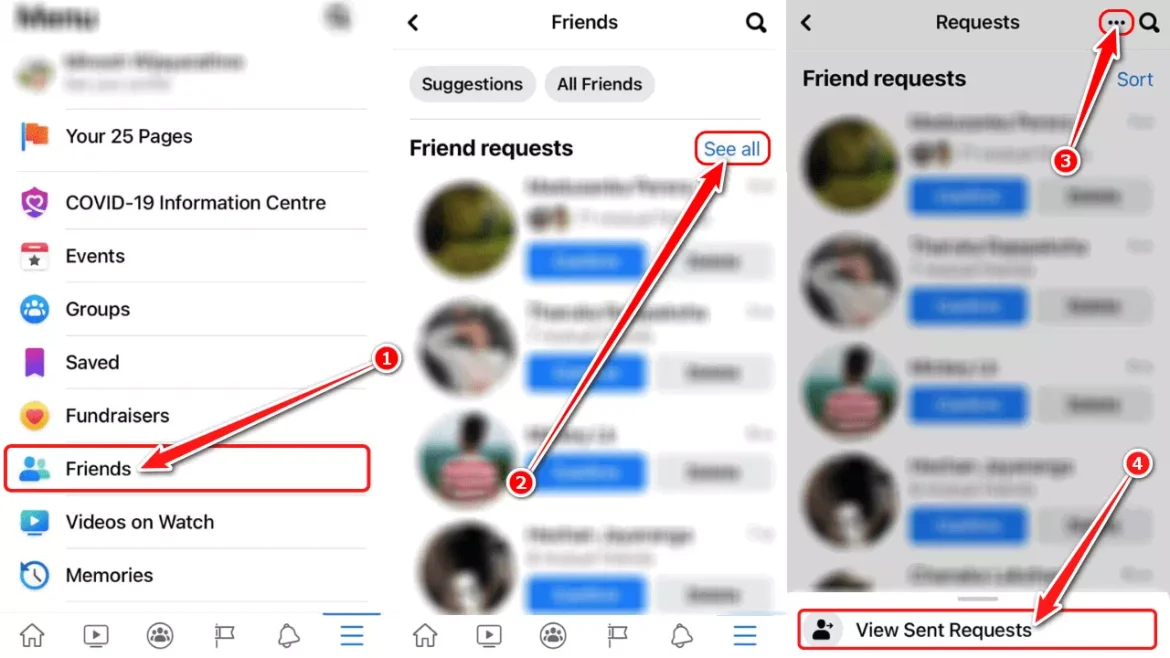
Facebook 앱을 사용하여 보낸 친구 요청을 보려면 최신 버전의 Facebook 앱이 설치되어 있는지 확인하세요. 그런 다음 다음 단계를 따르십시오.
- 첫 번째 , 페이스북 앱 열기 그리고 계정에 로그인합니다.
- 그런 다음 계정 아이콘 أو 프로필 사진.
- 선택하다 "친구메뉴에서.
- 그런 다음모두 보기친구 요청 옆에
- 그런 다음트리플 포인트최고의 친구 요청.
- 이후 "를 누른다.보낸 친구 요청 보기".
- 당신 앞에서 Facebook의 다른 사람들에게 보낸 모든 친구 요청을 찾을 수 있습니다.
그게 다야 프로세스는 iOS 및 Android 장치 모두에서 유사합니다. 목록을 찾은 후 보낸 친구 요청을 하나씩 취소할 수 있습니다.
위 단계를 통해 전송된 친구 요청을 찾을 수 없는 경우 이 링크를 시도하여 휴대폰에서 보낸 모든 요청을 볼 수 있습니다. https://m.facebook.com/friends/center/requests/outgoing
컴퓨터에서 Facebook에서 보낸 친구 요청을 보는 방법
데스크톱 웹 브라우저에서 Facebook을 사용하는 경우 Facebook이 몇 달 전에 새로운 사용자 인터페이스를 출시한 것을 이미 알고 계실 것입니다.
이 새로운 기능으로 일부 Facebook 기능 및 설정이 일부 새로운 섹션으로 이동되었습니다. 따라서 모든 것을 알아내려면 몇 분이 필요합니다.
Facebook에서 보낸 친구 요청을 보려면 다음 단계를 따르세요.
- 사이트로 이동 페이스북 계정에 로그인합니다.
- 그런 다음친구언어에 따라 왼쪽 또는 오른쪽 사이드바에서.
컴퓨터에서 Facebook에서 보낸 친구 요청을 보는 방법 - 그런 다음 "보낸 요청 보기언어에 따라 왼쪽 또는 오른쪽 사이드바에서.
보낸 친구 요청 보기 - 몇 초만 기다리면 친구 요청이 전송된 팝업이 표시되므로 하나씩 취소할 수 있습니다.
친구 요청이 전송된 팝업이 나타납니다.
웹 브라우저를 사용하여 PC에서 Facebook으로 보낸 친구 요청을 보는 방법은 여기까지입니다.
위의 단계를 통해 보낸 친구 요청을 찾을 수 없는 경우 이 링크를 시도하여 웹 브라우저를 사용하여 컴퓨터에서 보낸 모든 요청을 볼 수 있습니다. https://www.facebook.com/friends/requests
결론
Facebook 계정에서 친구 요청을 검토하는 과정은 두 가지 방법으로 매우 쉽습니다.
- 컴퓨터나 브라우저에서 친구 요청을 검토하려면 다음 링크를 클릭하십시오.
www.facebook.com/friends/requests - 모바일 또는 태블릿에서 친구 요청을 검토하려면 다음 링크를 클릭하십시오.
m.facebook.com/friends/center/requests/outgoing
Facebook에서 보낸 모든 친구 요청을 찾았기를 바랍니다.
다음에 대해 배우는 데 관심이 있을 수도 있습니다.
- Facebook 콘텐츠를 사용할 수 없음 오류를 수정하는 방법
- 페이스북에서 사용할 수 있는 데이터가 없는 문제를 해결하는 방법
- Facebook에서 댓글이 표시되지 않는 문제를 해결하는 가장 좋은 방법
이 기사가 도움이 되었기를 바랍니다. Facebook에서 보낸 친구 요청을 보는 방법. 의견에 의견과 경험을 공유하십시오. 또한 기사가 도움이 되었다면 친구들과 공유하십시오.